Maneiras de migrar várias contas de email para o Microsoft 365 ou o Office 365
Sua organização pode migrar email para o Microsoft 365 ou Office 365 de outros sistemas. Seus administradores podem migrar caixas de correio de Exchange Server ou migrar email de outro sistema de email habilitado para IMAP. E seus usuários podem importar seus próprios emails, contatos e outras informações de caixa de correio para uma caixa de correio do Microsoft 365 ou Office 365 criada para eles. Sua organização também pode trabalhar com um parceiro para migrar email.
Antes de iniciar uma migração por email, examine limites e práticas recomendadas para Exchange Online para garantir que você obtenha o desempenho e o comportamento esperados após a migração.
Para obter informações sobre como escolher a melhor opção para sua organização, consulte Decidir sobre um caminho de migração ou consultores de migração do Exchange.
Dica
Outra opção disponível para ajudá-lo com a migração de email é a Visão geral do Benefício do FastTrack Center. Especialistas do FastTrack podem ajudá-lo a planejar e executar sua migração. Para obter mais informações, consulte Migração de Dados.
Você também pode exibir um vídeo de visão geral:
Migrar caixas de correio do Exchange Server
Para migrações de um ambiente de Exchange Server local existente, um administrador pode migrar todos os emails, calendários e contatos de caixas de correio de usuário para o Microsoft 365 ou Office 365.
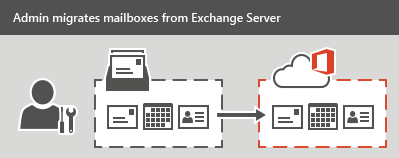
Há três tipos de migração de email que podem ser feitas a partir de um Exchange Server:
Migrar todas as caixas de correio de uma só vez (migração de substituição) ou migração expressa
Use esse tipo de migração se estiver usando o Exchange 2003, o Exchange 2007, o Exchange 2010 ou o Exchange 2013 e se houver menos de 2000 caixas de correio. Você pode executar uma migração de corte a partir do EAC; para obter mais informações, consulte Executar uma migração de corte para o Microsoft 365 ou Office 365. Para obter informações sobre como usar a migração expressa, consulte Usar migração expressa para migrar caixas de correio do Exchange para o Microsoft 365 ou Office 365.
Importante
Com a migração de corte, você pode mover até 2000 caixas de correio, mas devido ao tempo necessário para criar e migrar 2.000 usuários, é mais razoável migrar 150 usuários ou menos.
Migrar caixas de correio em lotes (migração em estágios)
Use esse tipo de migração se estiver executando o Exchange 2003 ou o Exchange 2007 e se houver mais de 2000 caixas de correio. Para obter uma visão geral da migração em etapas, consulte O que você precisa saber sobre uma migração de email em etapas para o Microsoft 365 ou Office 365. Para executar as tarefas de migração, consulte Executar uma migração em etapas do Exchange Server 2003 e do Exchange 2007 para o Microsoft 365 ou Office 365.
Migrar usando um ambiente integrado de Exchange Server e Microsoft 365 ou Office 365 (híbrido)
Use esse tipo de migração para manter caixas de correio locais e online para sua organização e para migrar gradualmente usuários e emails para o Microsoft 365 ou Office 365. Use esse tipo de migração nas seguintes situações:
Você tem o Exchange 2010 e mais de 150-2.000 caixas de correio.
Você tiver o Exchange 2010 e desejar migrar caixas de correio em pequenos lotes ao longo do tempo.
Você tem o Exchange 2013 ou posterior.
Para obter mais informações, consulte Usar o assistente de migração de email do Microsoft 365 e Office 365.
Usar o Serviço de Importação para migrar arquivos PST
Se sua organização tiver muitos arquivos PST grandes, você poderá usar o Serviço de Importação para migrar dados de email para o Microsoft 365 ou Office 365.
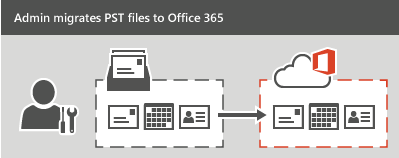
Você pode usar o Serviço de Importação para carregar os arquivos PST por meio de uma rede ou para enviar os arquivos PST em uma unidade que você prepara.
Para obter mais informações, confira Visão geral da importação de arquivos PST da sua organização.
Migrar email de outro sistema de email habilitado para IMAP
Você pode usar o protocolo IMAP para migrar emails de usuários das plataformas Gmail, Exchange, Outlook.com e de outros sistemas de email compatíveis com a migração por IMAP. Quando você migra o email do usuário usando o IMAP, apenas os itens na caixa de entrada dos usuários ou outras pastas de email são migrados. Contatos, itens de calendário e tarefas não podem ser migrados com IMAP; um usuário pode migrar manualmente.
A migração do IMAP também não cria caixas de correio no Microsoft 365 ou Office 365. Você terá que criar uma caixa de correio para cada usuário antes de migrar seu email.
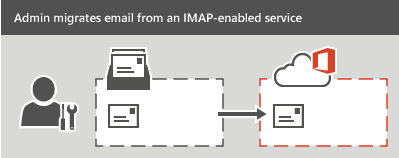
Para migrar email de outro sistema de email, consulte Migrar suas caixas de correio IMAP para o Microsoft 365 ou Office 365. Após a conclusão da migração de emails, qualquer novo email enviado para o email de origem não será migrado.
Instruir os usuários a importar seus próprios emails
Os usuários podem importar seus próprios emails, contatos e outras informações de caixa de correio para o Microsoft 365 ou Office 365. Para obter informações sobre como fazer isso, consulte Migrar email e contatos para o Microsoft 365 ou Office 365.
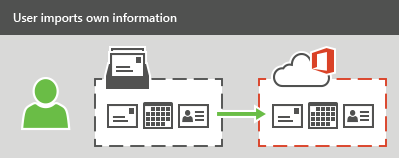
Trabalhar com um parceiro para migrar o email
Se nenhum dos tipos de migrações descritos funcionar para sua organização, considere trabalhar com um parceiro para migrar email para o Microsoft 365 ou Office 365.
Para obter informações sobre como encontrar um parceiro, consulte a página provedores de soluções da Microsoft .
Provisionamento de usuários para os diferentes tipos de migração
| Tipo de Migração do Exchange | Origem | Target | Destinatário no Destino |
|---|---|---|---|
| Integração híbrida | Exchange > Hybrid Org A local > | Exchange > Online > Hybrid Org A | Usuário de email com ExchangeGuid |
| Integração híbrida | Exchange > Online > Hybrid Org A | Exchange > Hybrid Org B local > | Caixa de Correio /Caixa de Correio Remota com ExchangeGuid |
| Migração entre locatários | Locatário do Exchange > Online > A | Locatário do Exchange > Online > B | Usuário do Email com ExchangeGuid + atributos correspondentes |
| Migração de substituição | Exchange > Local | Exchange > Online | Nenhum destinatário (o serviço de migração cria a caixa de correio no EXO) |
| Migração do Gmail | Google Workspace | Exchange > Online | Usuário do Email (o serviço de migração é convertido em caixa de correio no EXO) |
| Migração do IMAP | Servidor IMAP | Exchange > Online | Mailbox |
Tópicos Relacionados
Usar o PowerShell para migração por email para o Microsoft 365 ou Office 365